Das Dashboard von Mylio Photos ist die Zentrale für die Steuerung Ihrer Geräte, die Synchronisierung und andere wichtige Aufgaben.
| Icon | Name | Beschreibung |
|---|---|---|
| |
Erste Schritte | Der Abschnitt “Erste Schritte” enthält eine Checkliste für neue Benutzer, die bei der Einrichtung und Konfiguration von Mylio Photos hilft. Sobald Sie die empfohlenen Schritte abgeschlossen haben, können Sie den Abschnitt “Erste Schritte” ausblenden, indem Sie das Menü Mehr |
| |
Benachrichtigungen | Der Abschnitt “Benachrichtigungen” zeigt abgeschlossene Aufgaben oder Probleme an, die Sie kennen sollten, ähnlich wie beim Klicken auf das Symbol “Benachrichtigungen” in der oberen App-Leiste. |
| |
Aktionen | Der Abschnitt “Aktionen” zeigt Verknüpfungen zu allgemeinen Aktionen an, einschließlich Medien hinzufügen, Fotos löschen, Gerät hinzufügen, Gesichter markieren, und Photo DeClutter zusammen mit allen empfohlenen Aktionen, wie z.B. Hinzufügen eines Vault, um Ihre Fotos zu schützen, oder Hinzufügen Ihres ersten Satzes von Bildern. (Finde doppelte Fotos und Finde ähnliche Fotos sind nur auf Computern und Tablets verfügbar). |
| |
Geräte | Der Abschnitt Geräte zeigt eine Gerätekarte für jedes Gerät an, das Sie mit Ihrem Mylio-Konto verbunden haben. Die Gerätekarte zeigt den Synchronisierungsstatus für jedes Gerät an. Wenn Sie auf eine Gerätekarte klicken, werden Optionen zum Anpassen der Synchronisierungsrichtlinien und anderer Geräteeinstellungen geöffnet. |
| |
Bibliotheksstatistiken | Der Abschnitt Bibliotheksstatistiken zeigt einen Überblick über die Medien in Ihrer Mylio Photos Bibliothek an, einschließlich der Personen, die Sie benannt und mit Tags versehen haben, Orte, Dateitypen, Kameras, Objektive, Schlüsselwörter und kürzlich hinzugefügte Medien. |
| |
Hilfe und mehr | Im Hilfebereich finden Sie die wichtigsten Ressourcen zur Unterstützung, ähnlich wie beim Klicken auf das Hilfesymbol in der oberen App-Leiste. |
Geräte
Im Abschnitt Geräte des Dashboards werden unterschiedliche Informationen angezeigt, je nachdem, welche Gerätekarte Sie auswählen und ob Sie gerade das ausgewählte Gerät verwenden oder die Einstellungen für ein anderes Gerät verwalten, das mit Ihrem “Mylio Photos+”-Konto verbunden ist:https://mylio.com/mylio-photos-plus?utm_source=MANUAL&utm_medium=Mylio_manual&utm_id=manual.
| Icon | Name | Beschreibung |
|---|---|---|
| |
Gerät hinzufügen | Klicken Sie hier, um weitere mit Mylio verbundene Geräte hinzuzufügen, z. B. ein externes Laufwerk, NAS, mobiles Gerät, Computer oder Cloud-Dienst. |
| n/a | Gerätekarte | Jedes Gerät, das Sie zu Mylio Photos+ hinzufügen, wird auf einer Gerätekarte angezeigt. Die Gerätekarte zeigt den Synchronisierungsstatus für jedes Gerät an. Wenn Sie auf eine Gerätekarte klicken, werden Optionen zum Anpassen von Synchronisierungsrichtlinien, zum Anzeigen von Verknüpften Ordnern, und mehr geöffnet. |
Sync-Status-Symbole
Jede Gerätekarte zeigt den Synchronisierungsstatus für jedes Gerät mit speziellen Symbolen an.
| Symbol | Name | Beschreibung |
|---|---|---|
| |
Grünes Häkchen | Dieses Gerät ist online und synchronisiert. |
| |
Grüner Pfeil nach unten | Dieses Gerät will Bilder. Wenn sich der Pfeil bewegt, empfängt dieses Gerät gerade Bilder von einem anderen Gerät. |
| |
Grüner Pfeil nach oben | Dieses Gerät hat Bilder, die ein anderes Gerät haben möchte. Wenn sich der Pfeil bewegt, sendet dieses Gerät gerade Bilder an ein anderes Gerät. |
| |
Grauer Pfeil nach unten | Dieses Gerät ist offline und muss synchronisiert werden. |
| |
Graues Häkchen | Dieses Gerät ist offline und wird synchronisiert. |


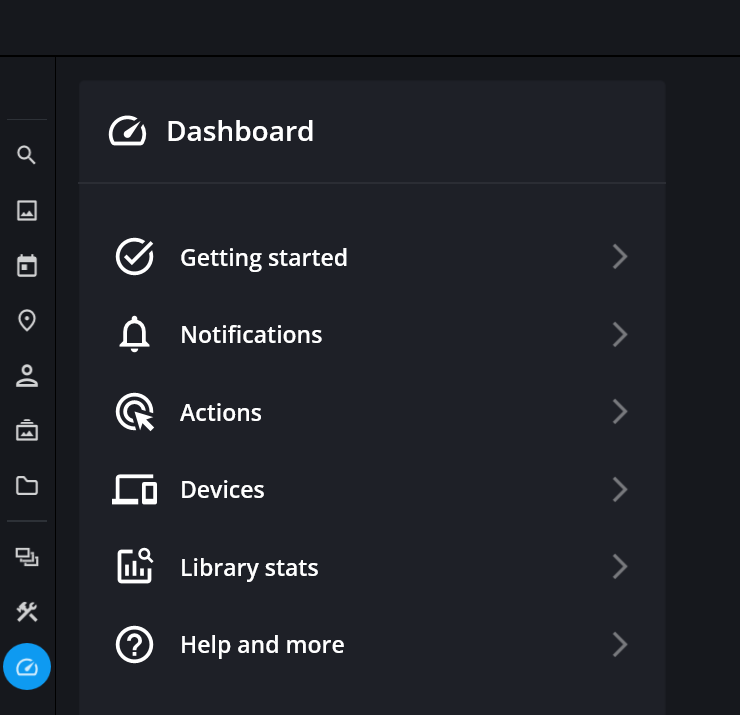
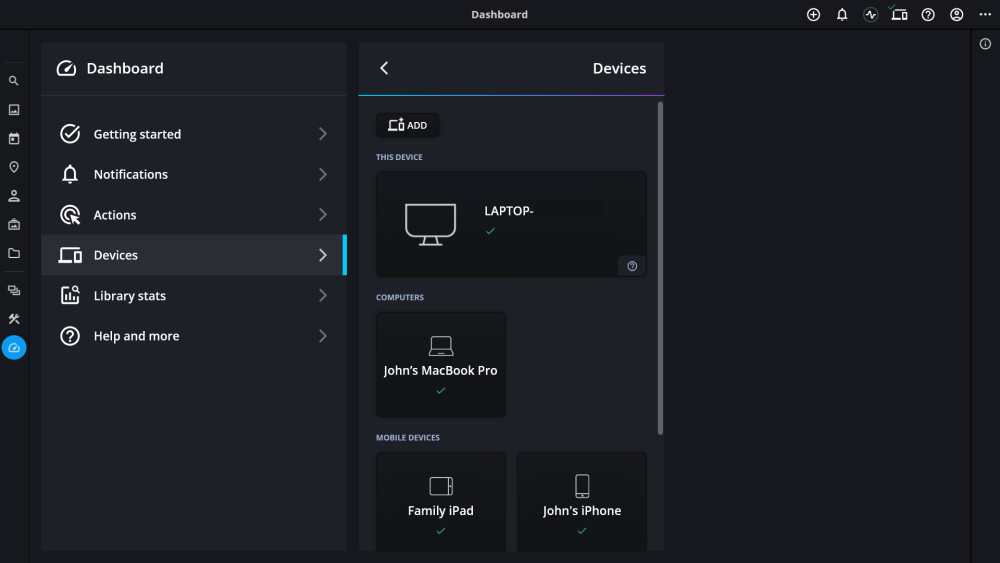
Hinterlasse einen Kommentar.